- Scoprire EaseUS
- Chi Siamo
- Recensioni & Premi
- Contatta EaseUS
- Rivenditore
- Affiliato
- Mio Conto
- Sconto Education
Sommario dell'Articolo
Cancellare Tutti i Dati su iPhone 7/8/X/XS/XS Max/11/12/13
Sommario:
Se riscontri problemi con il tuo iPhone, ad esempio se si blocca o presenta problemi, la cancellazione di tutti i dati o il ripristino delle impostazioni di fabbrica del dispositivo potrebbero risolvere il problema. Qui ti offriremo tre semplici modi per cancellare tutti i dati sul tuo iPhone.
3 modi per cancellare tutti i dati su iPhone 7/8/X/XS/XS Max/11/12/13
Gli iPhone di Apple sono diventati uno dei prodotti di tecnologia moderna più popolari. Fotocamere impareggiabili, interfaccia utente stellare e immagini sbalorditive sono alcuni dei tratti comuni associati a questi telefoni. Ma, a volte, anche un'abbondanza di dati può rallentarli.

La riduzione delle prestazioni a causa dello spazio di archiviazione insufficiente è un problema comune che devono affrontare molti utenti di iPhone, in particolare quello con spazio di archiviazione limitato. Quindi, se stai cercando di capire come cancellare tutti i dati su un iPhone, segui. Se possiedi uno di questi telefoni: iPhone 7/8/X/XS/XS Max/11/12, potresti essere alla ricerca di un modo sicuro per rimuovere i dati. Come accennato in precedenza, uno spazio di archiviazione insufficiente può causare una cascata di problemi, come prestazioni rallentate.
Inoltre, è noto che Apple lancia aggiornamenti che rendono i telefoni più lenti a causa della loro natura ingombrante. Tuttavia, cancellando o ripristinando le impostazioni di fabbrica di un iPhone, gli utenti possono ottenere le loro prestazioni e mantenere la versione iOS aggiornata. Oggi esploreremo come cancellare tutti i dati sui dispositivi iPhone in modo sicuro e protetto. Quindi, iniziamo ed esploriamo i prerequisiti e i tre modi principali per cancellare i dati sul tuo iPhone.
Suggerimenti: Esegui il backup di iPhone su iCloud
Prima di iniziare a cancellare i dati dal telefono, è fondamentale eseguire prima il backup. Senza un backup, non sarai in grado di recuperare messaggi o dettagli di accesso. Ecco perché prima eseguirai il backup dei tuoi dati, ed ecco come farlo:
Passaggio 1. Tocca l'icona "Impostazioni" nella schermata iniziale
Passaggio 2. Tocca il tuo ID Apple in cima a tutte le opzioni
Passaggio 3. Scorri verso il basso, trova e tocca "iCloud"
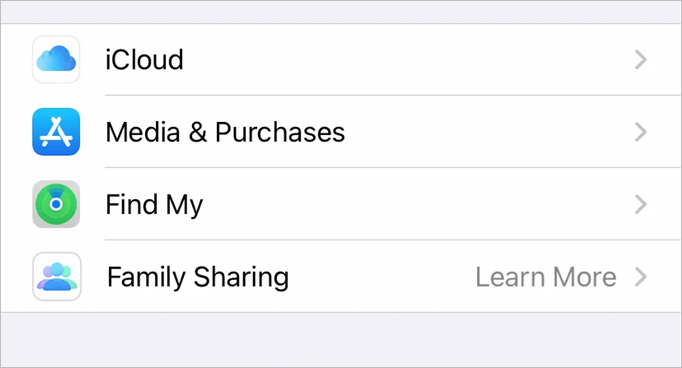
Passaggio 4. Scorri fino in fondo e tocca Esegui backup ora
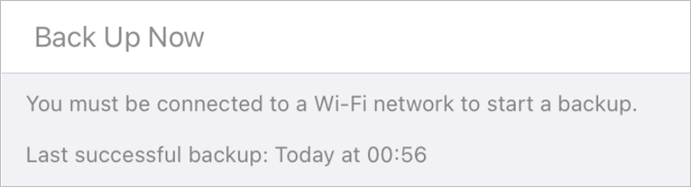
Ciò garantirà che i tuoi dati siano al sicuro e che tu possa procedere a cancellare correttamente il tuo telefono. Ma, prima di farlo, devi anche disconnetterti dal tuo account Apple in modo da non rimanere bloccato sui requisiti dell'ID Apple al rientro. Ecco come:
Passaggio 1. Apri di nuovo l'app "Impostazioni".
Passaggio 2. Tocca il tuo nome nella parte superiore delle opzioni
Passaggio 3. Scorri fino in fondo
Passaggio 4. Trova e fai clic su "Esci"
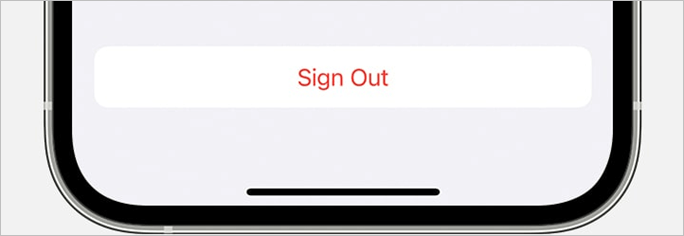
Questo proteggerà i tuoi dati e preparerà il tuo iPhone per qualsiasi cancellazione dei dati.
I 3 modi per cancellare tutti i dati su iPhone
Esistono tre modi diversi per cancellare i dati sul tuo iPhone. Ognuno può essere fatto, ma uno di loro è più facile ma pericoloso. Mentre uno di loro non è più facile ma più sicuro. Ora, senza ulteriori indugi, esploriamo come cancellare tutti i dati sui dispositivi iPhone:
Metodo 1. Cancella tutto il contenuto e le impostazioni tramite iPhone (non sicuro)
Il primo modo per farlo è utilizzare l'app di impostazione del tuo iPhone. Tutto quello che devi fare è questo:
Passaggio 1. Vai all'app "Impostazioni".
Passaggio 2. Scorri verso il basso e tocca "Generale".
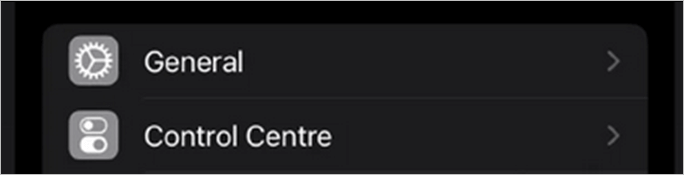
Passaggio 3. Tocca "Trasferisci" o Riposa iPhone.
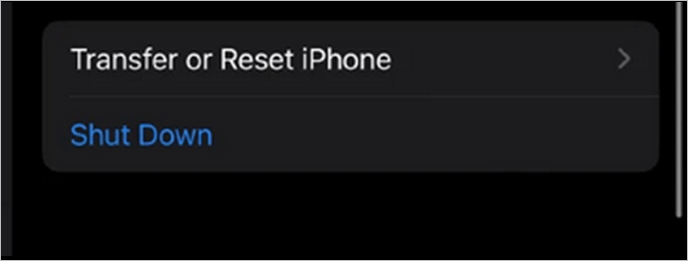
Passaggio 4. Trova "Cancella tutto il contenuto e le impostazioni" in basso e toccalo.
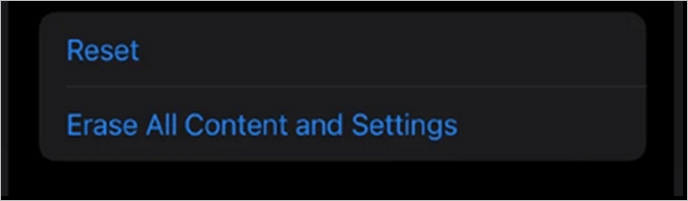
Passaggio 5. Il telefono emetterà un avviso; tocca "Continua" quando vedi Cancella questo iPhone.
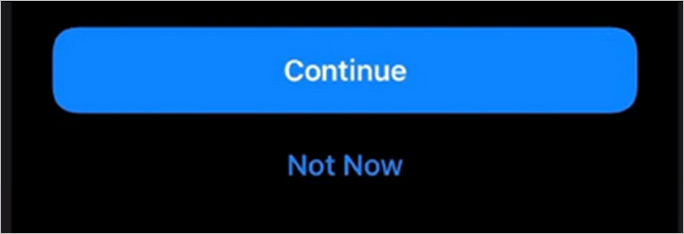
Questo cancellerà tutti i dati sul tuo iPhone, ma non è sicuro a meno che tu non abbia eseguito il backup dei dati in anticipo e ti sei disconnesso dal tuo ID Apple.
Metodo 2. Ripristina iPhone alle impostazioni di fabbrica con iTunes
Il secondo metodo è utilizzare iTunes per cancellare tutti i dati sul tuo iPhone. Per fare ciò, devi avere iTunes installato sul tuo PC o Mac. Quindi, assicurati di farlo prima di procedere con questi passaggi:
Passaggio 1. Apri "iTunes" sul tuo PC o Mac.
Passaggio 2. Collega iPhone al tuo PC o Mac utilizzando il cavo USB.
Passaggio 3. Consenti al PC di accedere a iPhone selezionando l'opzione "Fidati di questo computer".
Passaggio 4. Fai clic sull'icona "iPhone" nella barra laterale di iTunes.
Passaggio 5. Fai clic su "Ripristina" iPhone.
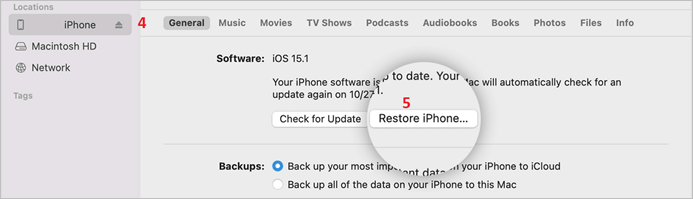
Passaggio 6. Fai clic su "Ripristina" ancora una volta quando viene richiesto di confermare la cancellazione.
Questo rimuoverà in modo sicuro tutti i tuoi dati dal tuo iPhone. Aggiornerà anche il tuo iOS all'ultimo disponibile. Devi solo assicurarti che il tuo computer non stia eseguendo altre app mentre questa operazione finisce.
Metodo 3. Pulisci il tuo iPhone da remoto tramite iCloud
Puoi cancellare da remoto il tuo telefono con l'aiuto di iCloud. Ecco come cancellare tutti i dati sui dispositivi iPhone utilizzando iCloud:
Passaggio 1. Apri un browser sul tuo PC o Mac.
Passaggio 2. Vai su iCloud.com

Passaggio 3. Accedi al tuo ID Apple e trova, quindi fai clic su "Trova iPhone"
Passaggio 4. Fai clic su "Il tuo iPhone" > "Cancella iPhone". Quindi, segui le istruzioni sullo schermo
Questo rimuoverà da remoto tutti i dati dai tuoi dispositivi iPhone, compresi quelli che hai perso. Pertanto, questa tecnica è l'ideale per coloro che hanno perso o si sono fatti rubare il proprio iPhone. Tuttavia, non è raccomandato per gli utenti che hanno ancora il proprio iPhone con sé.
Recupera i dati persi su iPhone dopo la cancellazione
Ora che hai cancellato i tuoi dati, cosa succede se hai perso messaggi o file importanti, come ad esempio:
- Messaggi WhatsApp
- Fotografie
- Video
- Documenti
- Messaggi Kik
- Messaggi di Facebook e Messenger
- Messaggi di linea e dati

In questo caso, puoi utilizzare EaseUS MobiSaver per salvare i tuoi file o recuperarli. Questo è uno strumento professionale di recupero dati per iPhone/iPad che ti consente di recuperare tutte le suddette possibili perdite di dati dopo un ripristino delle impostazioni di fabbrica. Le cause più comuni in cui è possibile utilizzare EaseUS MobiSaver per recuperare i dati sono:
- Attacchi di virus
- Cancellazioni accidentali
- Ripristino di fabbrica errato
- Acqua o danni fisici al dispositivo
Poiché lo strumento supporta fino all'ultimo iPhone 13, comprese le versioni Pro e Max, puoi facilmente recuperare i tuoi file anche da un telefono più vecchio. Ecco perché consigliamo questo strumento a chiunque stia cercando di salvare i propri file dopo un ripristino errato dei fattori o se si sono dimenticati di eseguire il backup dei propri dati.
Come recuperare i dati cancellati/cancellati su iPhone
Per recuperare i tuoi file utilizzando questo programma, avrai bisogno dell'ultima versione di iTunes sul tuo PC o Mac. Una volta fatto, puoi scaricare il programma qui. Da lì, segui i passaggi seguenti per recuperare i dati persi. L'utilizzo di questi passaggi ti aiuterà a recuperare i tuoi dati senza problemi. Tutto quello che devi fare è assicurarti di avere l'ultimo iTunes e un cavo USB funzionante.
Passaggio 1. Collega iPhone al PC
Scarica e avvia EaseUS MobiSaver. Fai clic su "Recupera da dispositivo iOS - 1" a sinistra e fai clic su "Avvia".

Passaggio 2. Scansiona per cercare dati persi su iPhone/iPad/iPod
EaseUS MobiSaver eseguirà automaticamente la scansione dei tuoi dispositivi e troverà tutti i dati persi per te. Attendi solo il completamento della scansione.

Passaggio 3. Recupera dati persi su iPhone/iPad/iPod
Puoi scegliere i dati persi come foto, video, contatti, SMS, note, messaggi vocali e altri file che desideri recuperare e salvare tali dati in un'altra posizione.

Conclusioni
Prima di iniziare a ripristinare il tuo iPhone, assicurati di eseguire il backup dei dati. Inoltre, devi rimuovere il tuo ID Apple per evitare problemi durante la configurazione di nuovo del tuo iPhone. Se segui attentamente i passaggi, dovresti essere d'oro. Ma, nel caso qualcosa vada storto, puoi fare affidamento su EaseUS MobiSaver per recuperare i tuoi dati. Quindi, ancora una volta, segui i passaggi precedenti e non dimenticare di eseguire il backup.
Cancella tutte le domande frequenti sui dati
Se tutti questi passaggi hanno generato domande nella tua mente, cerca le risposte di seguito in queste domande frequenti:
La cancellazione di tutti i contenuti e le impostazioni è uguale al ripristino delle impostazioni di fabbrica?
Sì. È il modo in cui Apple dice Ripristino di fabbrica, poiché cancella tutti i tuoi contenuti e le tue impostazioni. Pertanto, ripristina il telefono alle impostazioni di fabbrica e cancella tutti i tuoi dati.
Come ripristinare le impostazioni di fabbrica del tuo iPhone?
Segui i tre passaggi principali menzionati in questo articolo. Assicurati di eseguire il backup dei dati prima di procedere e di uscire dal tuo ID Apple prima di cancellare tutto il contenuto e le impostazioni.
Articoli Relativi:
-
Come recuperare registro chiamate su iPhone?
Elsa/29/08/2025
-
Recuperare Cronologia Chiamate iPhone
Elsa/14/09/2025
-
I 6 Migliori Software di Recupero Dati iPhone per Mac/Windows
Aria/29/08/2025
-
Come Jailbreak iOS 10 senza perdere dati?
Grazia/29/08/2025
